Cómo utilizar la función INFERIOR en Excel
La función LOWER en Excel se usa para cambiar el texto entre mayúsculas y minúsculas. En este artículo, exploraremos cómo puede usar la función LOWER para realizar algunas tareas realmente importantes. Empecemos.
Sintaxis de la función INFERIOR de Excel
=LOWER(text)
Texto: es el texto o cadena que desea convertir en minúsculas.
Función INFERIOR de Excel Ejemplo 1:
En este ejemplo, solo queremos obtener minúsculas del texto de la entrada del usuario. Entonces, en la columna A, el usuario ingresará su nombre. Puede estar en texto de estilo inferior, superior, propio o irregular. En la Columna B, solo obtendremos el texto en minúscula de la columna A.
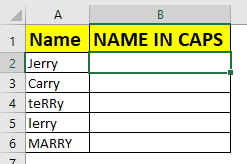
Escriba la siguiente fórmula en B1 y cópiela.
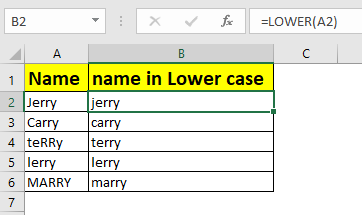
Excel LOWER Ejemplo 2: Obtener solo entradas en minúsculas
Muchas veces querrá que el usuario ingrese solo letras minúsculas. En este caso, pondríamos una validación de datos en Excel.
Aquí, tenemos una columna llamada código de verificación. Supongamos que tiene un invitado invitado a una fiesta secreta. Les has enviado un código secreto. Ingresarán su código secreto en la columna de Excel. El truco es que cada código debe estar en minúsculas. Entonces, si algún usuario ingresa una entrada que no sea en minúsculas, mostrará un error.
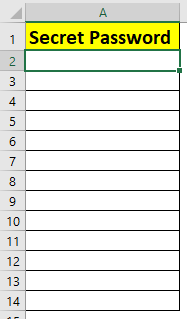
-
.. Seleccione la primera celda, Aquí A2.
-
¿Ir a la pestaña Datos? Validación de datos ?
-
Seleccione Personalizado
-
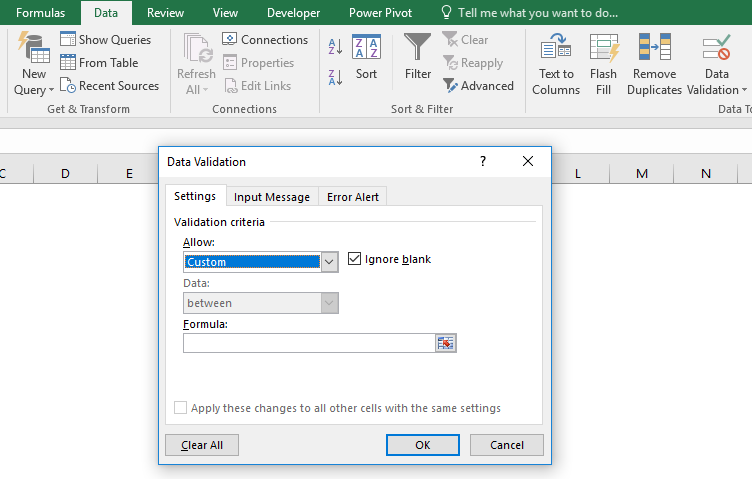
-
Escribe esta fórmula en la sección de fórmulas. Haga clic en Aceptar. Copie esta celda.
=EXACT(A2,LOWER(A2))
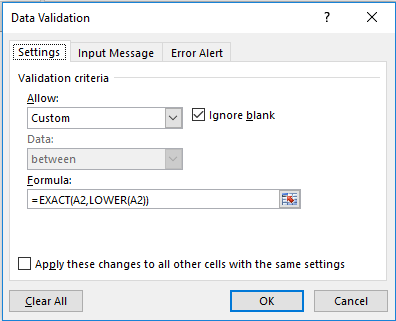
Ahora intente ingresar cualquier texto que no sea en minúsculas.
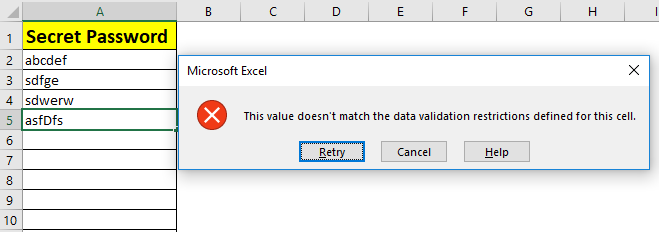
No excepto la entrada.
Cómo funciona
Aquí, comparamos el texto ingresado en la celda, con el caso MÁS INFERIOR de ese texto usando la función EXACTA. Si no coinciden, Excel muestra un mensaje de entrada no válido.
Así que sí, chicos, así es como usan la función LOWER en Excel. Avíseme si tiene alguna duda sobre esta función de Excel en la sección de comentarios a continuación.
Artículos relacionados:
enlace: / trabajar-con-fórmulas-convertir-texto-a-mayúsculas [Cómo usar la función SUPERIOR en Excel] `enlace: / excel-text-fórmulas-cómo-usar-la-función-adecuada-en-excel [Cómo usar la función ADECUADA en Excel] enlace: / fórmulas-lógicas-excel-función-exacta-2 [Cómo usar la función EXACTA en Excel] enlace: / lookup-formulas-how-to-do-case -sensitive-lookup-in-excel [Cómo hacer una búsqueda sensible a mayúsculas y minúsculas en Excel] `
Artículos populares:
link: / keyboard-formula-shortcuts-50-excel-shortcuts-to-incrementa-your-productividad [50 accesos directos de Excel para aumentar su productividad]
link: / excel-date-and-time-how-to-use-the-now-function-in-excel [Cómo usar la función VLOOKUP en Excel]
link: / excel-date-and-time-how-to-use-the-now-function-in-excel [Cómo usar COUNTIF en Excel 2016]
link: / excel-date-and-time-how-to-use-the-now-function-in-excel [Cómo usar la función SUMIF en Excel] *